[ad_1]
R 是一种用于统计计算和图形的编程语言和环境。 它可以被认为是 S 语言的不同实现,大部分 S 代码在 R 中运行时没有改变。R 提供了广泛的统计(线性和非线性建模、经典统计测试、时间序列分析、分类、聚类)和图形技术。 在本文中,我们将解释如何:
- 使用 CRAN 存储库在您的 Ubuntu 上安装 R。
- 编写您的第一个/Hello World R 程序。
- 编写你的第一个 R 脚本。
我们已经在 Ubuntu 18.04 LTS 系统上运行了本文中提到的命令和过程。
通过 CRAN 存储库在 Ubuntu 上安装 R
我们将使用 CRAN 存储库在我们的 Ubuntu 上安装最新版本的 R。 官方的 Ubuntu apt 存储库确实包含 R,但它并不总是该软件的最新版本。 我们将使用 Ubuntu 命令行终端来安装 R; 您可以通过 Ubuntu 应用程序启动器搜索或 Ctrl+Alt+T 快捷方式访问它。 请一一按照以下步骤操作:
第 1 步:添加 CRAN gpg 密钥
运行以下命令 sudo 为了获得 CRAN gpg 签名密钥:
$ sudo apt-key adv --keyserver keyserver.ubuntu.com --recv-keys E298A3A825C0D65DFD57CBB651716619E084DAB9
系统可能会作为您的密码 sudo 因为只有授权用户才能在 Ubuntu 上添加/删除和配置软件。
第 2 步:添加用于安装 R 的 CRAN 存储库
CRAN 代表综合 R 存档网络。 它是一个由世界各地的 FTP 和 Web 服务器组成的网络,用于存储相同的最新版本的 R 代码和文档。运行以下命令 sudo 为了将 CRAN 存储库添加到您的 Ubuntu:
$ sudo add-apt-repository 'deb https://cloud.r-project.org/bin/linux/ubuntu bionic-cran35/'
第 3 步:更新存储库索引
为了安装来自 Internet 存储库的最新可用软件版本,您的本地存储库索引需要与它们保持一致。 添加 CRAN 存储库后,运行以下命令 sudo 为了更新您的本地存储库索引:
$ sudo apt-get update
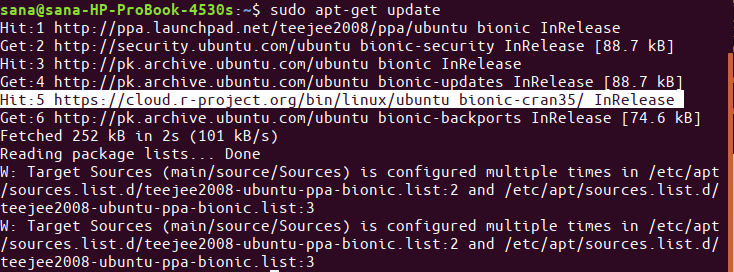
第 4 步:安装 R 编程语言
请运行以下命令 sudo 为了从新添加的 CRAN 存储库安装 R:
$ sudo apt-get install r-base
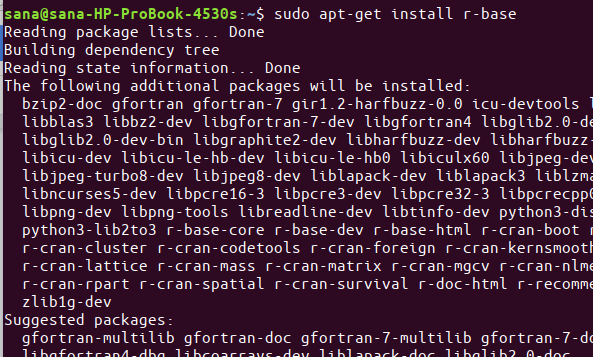
系统可能会询问您的密码 sudo 并为您提供 Y/n 选项以继续安装。 Enter Y 然后打 Enter; 然后将在您的系统上安装 R。 但是,此过程可能需要一些时间,具体取决于您的 Internet 速度。
第 3 步:验证安装(可选)
您可以通过在终端中运行以下命令来验证您的 R 安装并检查版本号:
$ R --version

上面的输出表明我的系统上安装了 R 版本 3.5.3; 这是撰写本文时可用的最新 R 版本。
你的第一个 R 程序
现在您已经在 Ubuntu 上安装了 R,是时候编写您的第一个 R 语言程序了。 打开终端,输入 R 启动 R 控制台,然后点击 Enter.
您现在会发现自己处于 R 提示符下。
让我们在这里编写一个简单的 Hello World 程序。 键入以下行:
sampleVariable <- "Hello World" print(sampleVariable)
第一行将字符串“Hello World”分配给名为 sampleVariable 的变量。
第二行在屏幕上打印变量的内容。
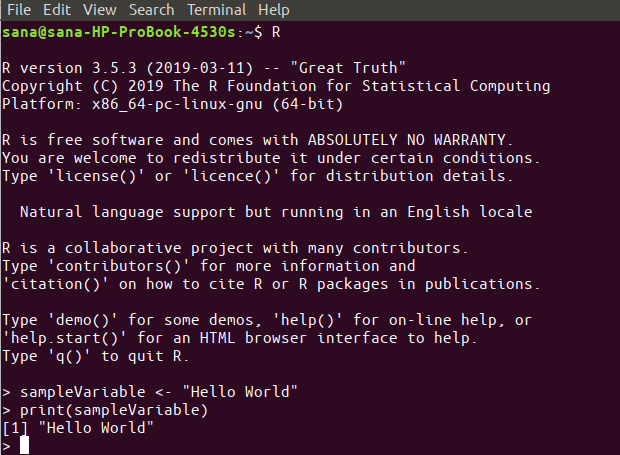
如上面的输出所示,程序会在您的屏幕上打印“Hello World”。
创建和运行 R 脚本
当您可以在脚本中使用它,然后在更复杂的项目中使用它时,编程语言的真正威力就出现了。 现在让我们学习如何在 Ubuntu 命令行中创建和运行基于 R 的脚本。
打开终端应用程序并输入以下命令以打开名为 sampleScript.R 的空文件:
$ nano sampleScript.R
现在将以下行添加到您的文件中:
sampleVariable <- "This text is printed using an R based script!" print(sampleVariable)
提示:您可以从此处复制文件并使用 Ctrl+Shift+V 快捷方式或使用右键单击菜单中的“粘贴”选项将其粘贴到终端中,而不是在文件中键入行。
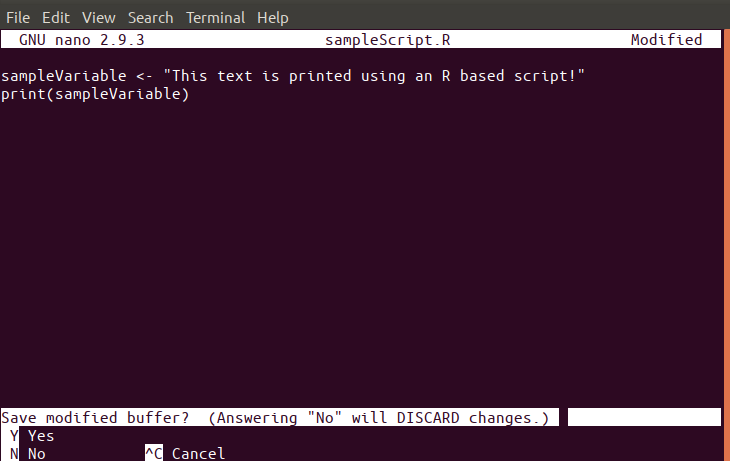
现在,通过点击退出文件 Ctrl+X, 输入保存文件 是的 然后打 Enter.
您的 R 脚本现在可以执行了。
运行以下命令以运行脚本:
$ Rscript sampleScript.R

输出显示我们在 R 脚本中添加用于打印的文本。
卸载 R
如果您必须从系统中卸载 R,请运行以下命令 sudo 在您的终端中:
$ sudo apt-get remove r-base
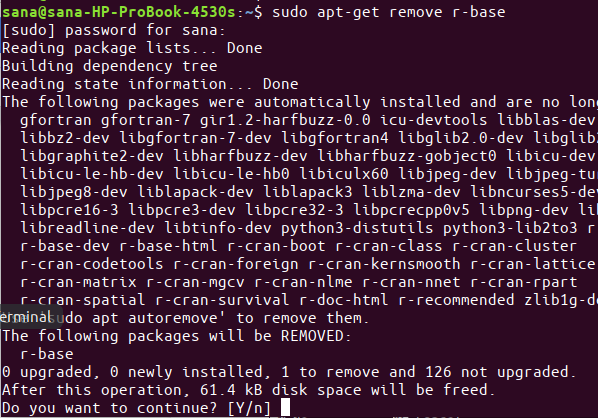
系统将为您选择 Y/n 选项以继续删除过程。 Enter Y并击中 Enter 之后将从您的系统中卸载 R。 要完全删除以及您可能所做的所有配置,您可以使用以下命令:
$ sudo apt-get purge r-base
按照本文中描述的步骤,您可以在 Ubuntu 上安装和使用 R。 您的第一个 R 程序和 R 脚本将作为您转向更复杂和高效的 R 程序的基础。
[ad_2]